
Sommaire
Introduction
Jeedom proposait en septembre 2021 la box domotique Jeedom Atlas offrant de très bonnes performances et une très bonne fiabilité. Toutefois, cette box impose de choisir le protocole de domotique intégré dans cette box parmi Zigbee, Z-Wave, et EnOcean. Pour palier à cette restriction, il est possible d’utiliser un dongle Z-Wave avec la box Jeedom Atlas Zibgee. Depuis novembre 2022, Jeedom propose la box domotique Jeedom Luna, intégrant plusieurs protocoles avec non seulement les protocoles Z-Wave et Zigbee, mais aussi une compatibilité aux Matter et Thread.
Aussi, cette box intègre une batterie de secours, très pratique en cas de coupure de courant et arrive avec son plugin dédié : Luna. Enfin, Jeedom complète ces fonctionnalités avec le Service Pack Power Jeedom, incluant notamment le plugin Alarme avec un accès facilité à distance grâce à l’option DNS.
Cerise sur le gâteau : Jeedom Luna est plus abordable pour les petites bourses !
La box est livrée avec son alimentation, un cable RJ45 et un support mural que vous pourrez fixer pour y déposer votre Jeedom Luna.
Fiche technique
Voici les caractéristiques de la box domotique Jeedom Luna en comparaison avec la Jeedom Atlas.
Tarif et disponibilité
La box Jeedom Luna est disponible chez Domadoo au tarif de 199€ (hors tarif promotionnel). A titre de comparaison, la Jeedom Atlas est vendue 249€.
Création de compte et activation du service pack
Jeedom met à disposition une documentation spécifique aux box domotiques sur https://start.jeedom.com/, n’hésitez donc pas à conserver ce lien sous le coude si besoin.
Le code permettant de profiter du service pack est envoyé par email après commande de la Jeedom Luna. Rendez-vous sur l’adresse https://market.jeedom.com/index.php pour utiliser votre code.
Connectez-vous à votre compte ou créez-en un si vous n’en n’avez pas encore.
Accédez ensuite à votre profil.
Rendez-vous dans « Mes services » et cliquez sur « J’ai un code« .
Renseignez ensuite le code reçu par email.
Une utilisation plug & play
Pour commencer, branchez le câble Ethernet à votre routeur/modem et à votre box Jeedom Luna. Connectez ensuite le câble d’alimentation à votre prise et à votre box Jeedom Luna. Votre box démarrera alors automatiquement, laissant le halo lumineux s’allumer.
Accédez à votre box Jeedom Luna
Retrouvez et accédez à votre Jeedom Luna sur votre navigateur. Pour ce faire, 3 possibilités : commencez par la première et passez à la suivante si cela ne fonctionne pas. Les possibilités expliquées vont du plus simple au plus complexe.
- Accédez à l’adresse http://jeedomluna.local/
Si l’interface apparait, passez directement à l’étape suivante. - Accédez à l’adresse https://market.jeedom.com/index.php
Cliquez sur « Box sur mon réseau« .
Si votre box Jeedom Luna apparait, sélectionnez-la et passez à l’étape suivante.

- Accédez à l’interface de votre routeur/modem. Ici, je vais faire le test avec une Livebox. Pour y accéder, il suffit de se rendre sur l’adresse http://192.168.1.1/. Selon la configuration de votre réseau, plusieurs adresses sont possibles :
http://192.168.1.254/
http://192.168.0.1/
http://192.168.0.254/
Connectez-vous ensuite avec votre identifiant/mot de passe
 Accédez ensuite à « Mes équipements connectés« .
Accédez ensuite à « Mes équipements connectés« .
 Sélectionnez ensuite votre box qui se nomme JeedomLuna.
Sélectionnez ensuite votre box qui se nomme JeedomLuna.
 Notez ensuite l’adresse IP affichée. Enfin, accédez à l’adresse sous la forme http://ipjeedomluna/. Dans mon exemple, il s’agit de http://192.168.1.124/
Notez ensuite l’adresse IP affichée. Enfin, accédez à l’adresse sous la forme http://ipjeedomluna/. Dans mon exemple, il s’agit de http://192.168.1.124/

Première connexion à la box Jeedom Luna
Vous voila à présent sur la page de connexion de votre box Jeedom Luna. Connectez-vous avec l’identifiant par défaut (admin) et le mot de passe par défaut (admin).
Changez ensuite votre mot de passe comme demandé. Notez qu’il est très important de mettre un mot de passe d’une certaine complexité. Il s’agit la du compte admin, à ne pas laisser entre de mauvaises mains.
Connectez-vous ensuite avec votre nom d’utilisateur et mot de passe de votre compte Jeedom market (auquel vous avez du accéder pour l’activation du code).
Vous tomberez ensuite sur la page de première configuration. A noter que si vous fermez sans le vouloir cette fenêtre (en cliquant à coté par exemple), rafraichissez simplement votre page (F5).
Je vous épargne la plupart des étapes, elles sont très simples et consistent majoritairement à vous accompagner dans le choix de la langue, la création des pièces, etc… Néanmoins, je vous suggère d’installer les plugins Z-Wave JS, Zigbee et Mobile.
Sélectionnez ensuite un par un les plugins zwavejs et Zigbee afin de valider leur configuration.
La dernière étape consiste à installer le plugin Luna. Vous n’avez rien à faire, cette installation est automatique.
Une fois toutes les étapes validées, notez bien l’adresse locale et externe de votre box. L’adresse externe vous permettra d’accéder à Jeedom en dehors de votre domicile,
Une fois l’installation terminée, patientez quelques minutes afin de vous assurer que les différents démons soient bien actifs. Ces démons sont des processus fonctionnant en arrière plan et qui ont besoin d’environ 5 minutes pour démarrer à chaque lancement de Jeedom. Cette première installation n’échappe bien entendu pas à la règle, d’autant plus que ces plugins continuent d’installer les dépendances après la première configuration, dont le délai dépend en partie de votre connexion. Prenez donc soin d’attendre 15-20 minutes afin de vous assurer que tout soit fonctionnel.
Vérifiez l’état des démons dans le menu « Santé« . Si vous observez des erreurs, sélectionnez le plugin concerné afin de savoir si l’installation des dépendances est toujours en cours.
Une fois terminée, tout passera au vert !
Pour aller plus loin
Configuration du Wifi
La configuration du Wifi se fait à travers le plugin Luna. Pour ce faire, sélectionnez-le depuis Jeedom.
Sélectionnez ensuite votre équipement Luna.
Cochez la case permettant l’activation du Wifi, sélectionnez votre réseau et renseigné son mot de passe.
Sauvegardez ensuite vos modifications.
Retrouvez vos paramètres réseaux
Que vous soyez en Wifi ou câblé en Ethernet, vous pouvez retrouver votre configuration réseau depuis le plugin Luna.
Sélectionnez votre équipement.
Retrouvez ensuite ces paramètres en haut à droite.
Mettre à jour l’image de recovery
La box Jeedom Luna compatible Z-Wave et Zigbee garde dans son espace de stockage une sauvegarde d’une installation propre de Jeedom. Lorsque vous réinitialisez votre box, celle-ci charge cette sauvegarde et la démarre, sans altérer cette sauvegarde, vous permettant de réinitialiser plusieurs fois la box si nécessaire. Toutefois, j’ai pu observer des problèmes sur cette sauvegarde sur le community de Jeedom. Je vous suggère donc de la mettre à jour rapidement afin que vous ayez, en cas de problème, une sauvegarde parfaitement fonctionnelle.
Pour ce faire, choisissez le plugin Luna.
Sélectionnez votre équipement.
Cliquez ensuite sur « Mettre à jour le recovery« .
Démarrez la procédure avec le bouton « Lancer« . L’opération prendra alors quelques minutes pour télécharger une image à jour et remplacer l’ancienne par la nouvelle. Bien entendu, n’éteignez rien !
Réinitialisez votre Jeedom Luna
Si pour une raison quelconque vous avez besoin de réinitialiser votre box Jeedom Luna, prenez d’abord soin de mettre à jour la sauvegarde afin d’éviter tout dysfonctionnement pendant cette procédure.
Une fois cette étape effectuée, accédez au plugin Luna.
Sélectionnez votre équipement.
Cliquez ensuite sur « Lancement Recovery« .
Validez ensuite la démarche avec le bouyton « Remise à zéro« .
Test de performances
Jeedom permet de faire un test permettant de juger les performances de votre machine. Ce test donne une durée totale nécessaire pour réaliser une succession de taches et peut ainsi être utilisée pour des comparaisons, d’une machine à l’autre.
Pour ce faire, accédez à la partie « Santé« .
Cliquez ensuite sur l’icône située en haut à droite.
Regardez ensuite le total correspondant à la durée nécessaire pour réaliser le test. Ici, nous sommes à 7,58s.
Le résultat n’est malheureusement pas terrible si on le compare à d’autres matériels :
- Benchmark partagé sur le community de Jeedom:
- NAS Synology : 7,18s
- Raspberry PI 3B+ sur SSD : 6,81s
- Raspberry PI 4 sur SD : 5,00s
- Benchmark effectué sur d’autres matériels que j’ai testé :
- Jeedom Atlas : 4,22s
- Machine virtuelle avec Proxmox sur un NUC : 1,25s
Difficile cependant de mesurer l’impact de ces performances à l’usage. Vous rencontrerez peut-être une très légère latence dans certains scénarios sur vous utilisez de nombreux équipements / scénarios dans votre installation. Rien de bien méchant, mais ayez conscience de ces résultats.
Le service pack Power inclus
Jeedom a choisi d’inclure le service pack Power à l’achat de votre Jeedom Luna. Ce service permet de bénéficier gratuitement des plugins Alarme et de 60 SMS.
Par ailleurs, ce service inclus une assistance privilégiée auprès du support Jeedom et du service d’accès à distance proposé par leur équipe, ce qui est un avantage en phase avec l’aspect plug & play de cette box.
Conclusion
L’ajout d’une batterie de secours et l’intégration des protocoles Zigbee et Z-Wave offre à cette box Jeedom Luna une polyvalence tout simplement excellente ! De plus, celle-ci étant déjà compatible avec Thread et Matter, elle vous préserve d’une obsolescence anticipée qui pourrait nécessiter un nouvel investissement.
Bien que moins performante sur le papier que la Jeedom Atlas, ses performances seront suffisantes dans la majorité des situations. Quant à la présence d’un seul port USB, l’ajout d’un hub permettra de palier à cette faiblesse. Notez aussi que l’intégration du Zigbee et du Z-Wave dans cette Jeedom Luna vous évite d’avoir un dongle supplémentaire en comparaison à la Jeedom Atlas, vous faisant ainsi économisé un port USB (et le coût du dongle aussi).
Quant au prix, cette box écrase les configurations DIY à base de Raspberry PI, à prestation équivalente, puisqu’elle ne nécessite aucun accessoire supplémentaire (dongle, onduleur, câble, support mural, plugin, etc…).
Si vous recherchez une box qui intègre tous les éléments clés pour votre installation domotique, à un tarif ultra compétitif, je vous la recommande !
Si toutefois vos besoins sont déjà conséquents et que vous souhaitez une box plus costaud niveau performance, je vous suggère dans ce cas de vous tourner vers la Jeedom Atlas ou bien vers un NUC (que j’utilise actuellement et offre d’excellentes performances)..




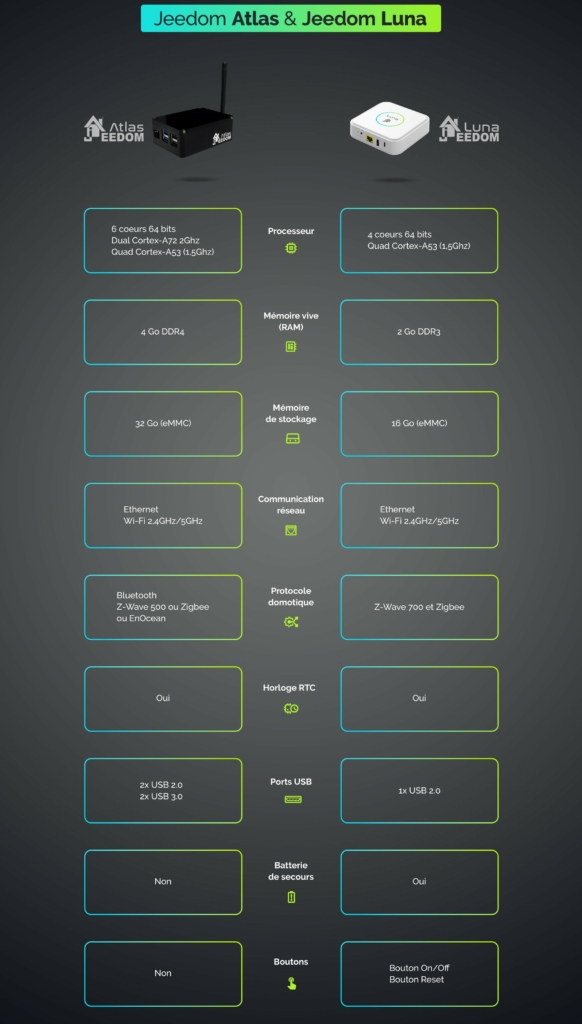


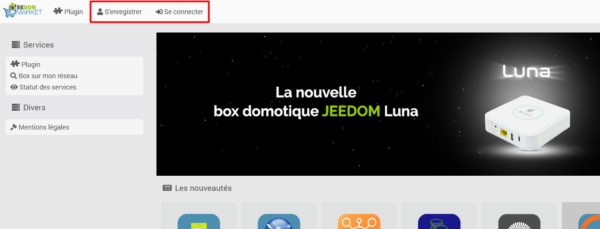
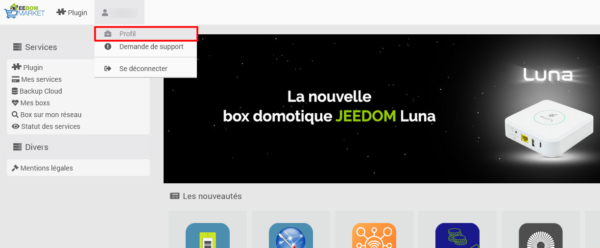

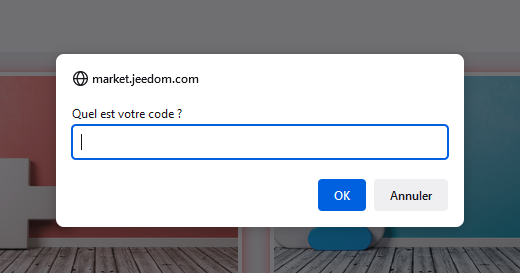

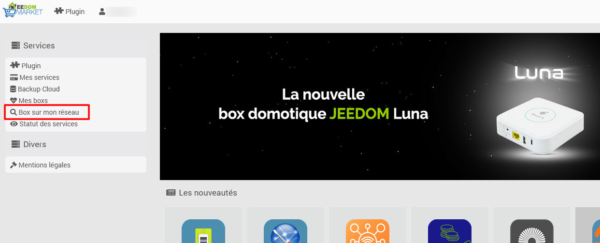
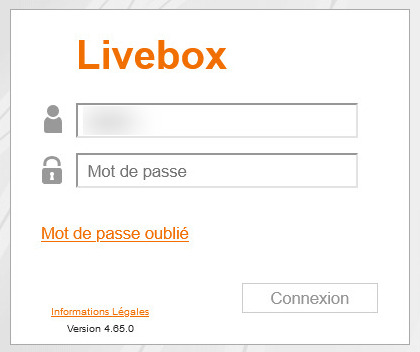
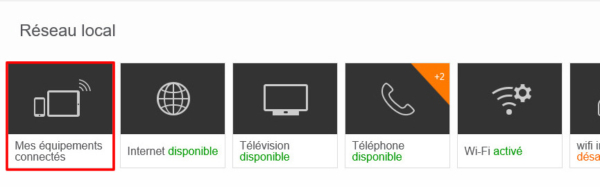
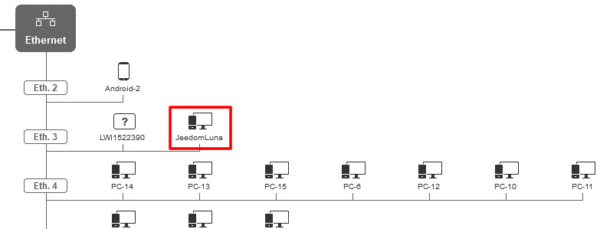
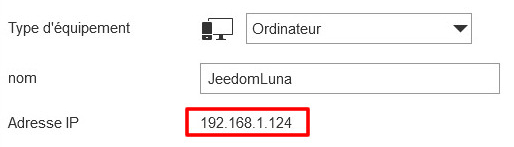
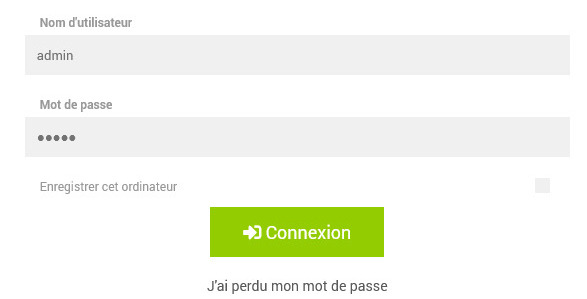
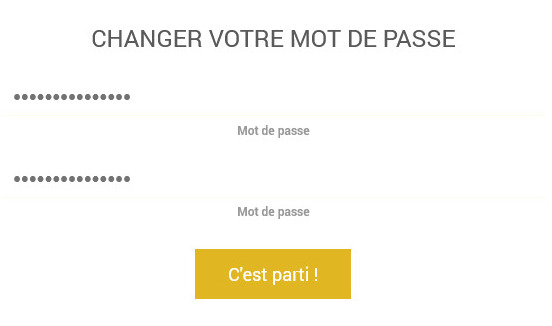
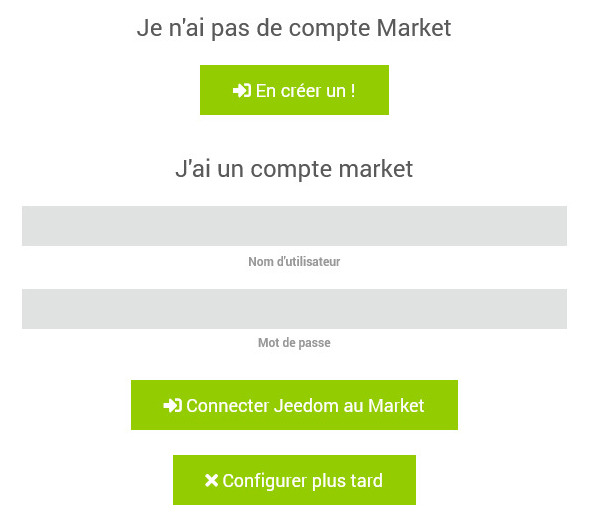
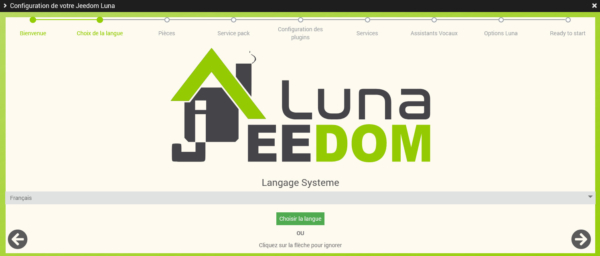
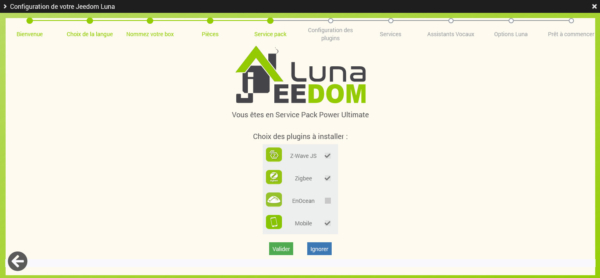
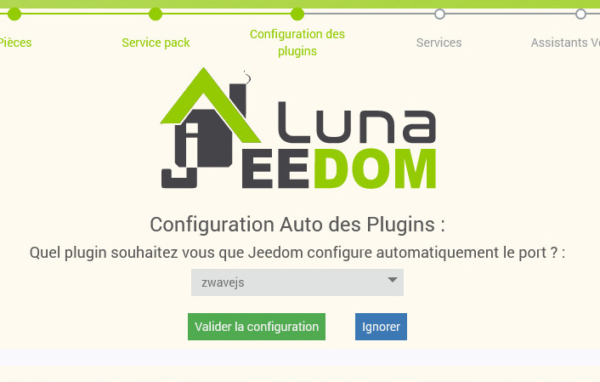

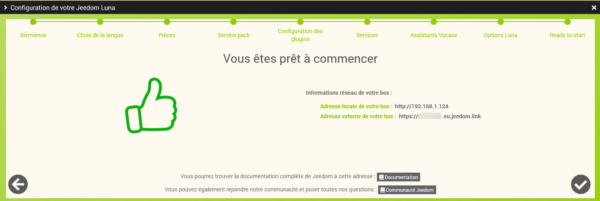
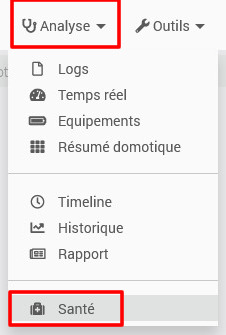
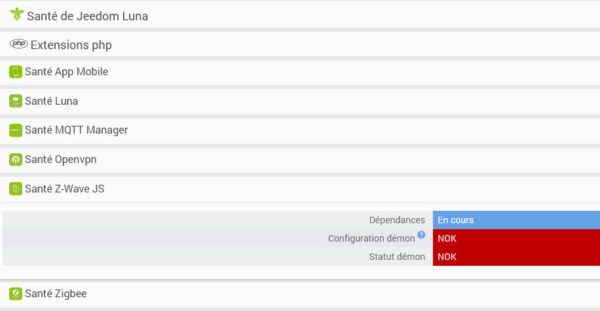
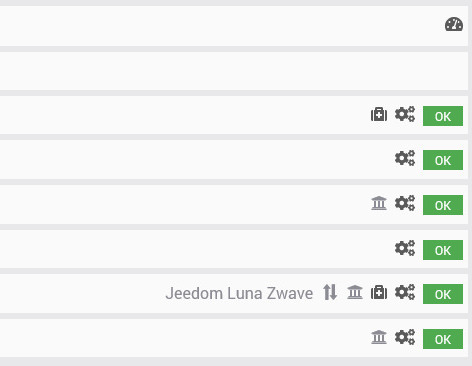
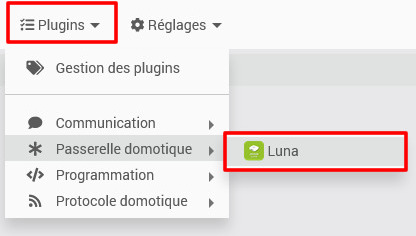
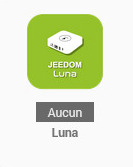
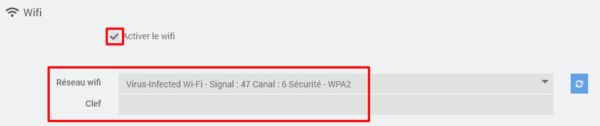

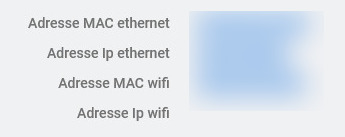
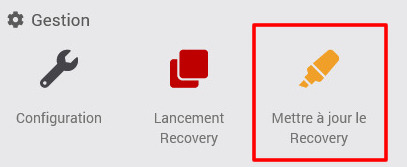

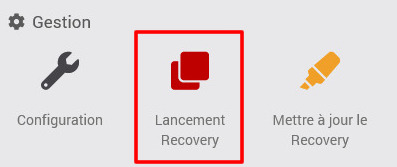
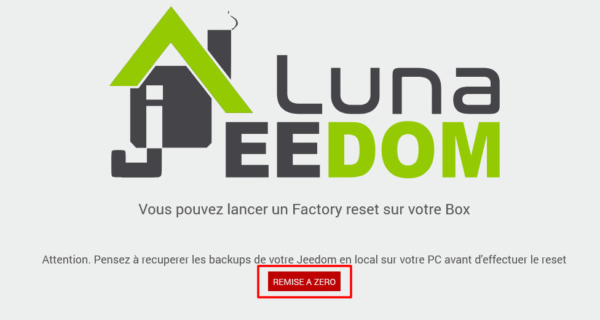
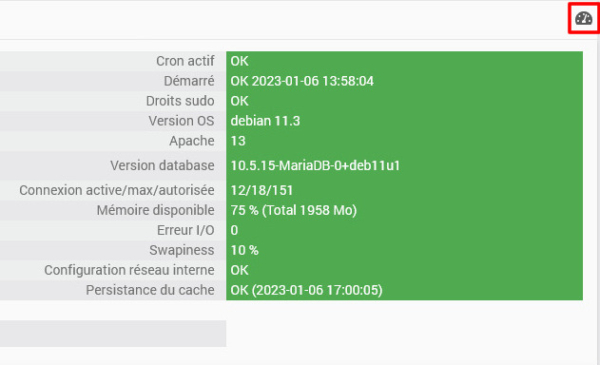
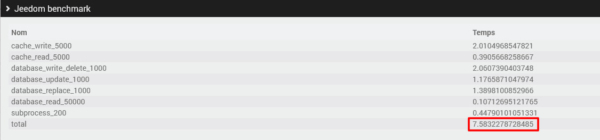
Bonjour et merci pour le tuto clair et précis.
J’utilise Jeedom depuis 2015, et je viens de recevoir la box Luna.
Avant j’étais sur mini PC en DIY et je pouvais avec tous les plugins.
En récupérant ma sauvegarde vers la box Luna.
J’ai eu plusieurs messages de mémoire insuffisante.
Je trouve dommage que Jeedom ne dise pas que c’est une box pour un appartement ou une petite maison 🙄
Sinon, elle me convient je l’ai ajouté à mon Jeedom existant.
Eric
Bonjour et merci pour ton commentaire.
En effet les performances sont médiocres sur cette box et cela peut se ressentir selon les scénarios et le nombre d’équipements utilisés. Pour ma part j’ai décidé de passer sous une VM sur un NUC 11, où les performances sont vraiment au rendez-vous. En revanche, c’est moins plug & play et ça demande d’y consacrer un peu de temps pour mettre en place l’installation.